Содержание:
Поиск системных неисправностей
При проверке состояния компьютера первостепенно рекомендуется воспользоваться антивирусным программным обеспечением для выявления вредоносного кода в операционной системе. Сделать это можно разными способами: как с помощью штатных средств Windows 10, так и посредством приложений от сторонних разработчиков. Во втором случае вы сможете обнаружить угрозу даже без доступа к рабочему столу операционной системы, воспользовавшись загрузочной флешкой LiveCD. Об этом детальнее говорится в другой статье на нашем сайте. Чтобы ознакомиться с ней, перейдите по представленной ниже ссылке.
Подробнее: Как проверить Windows 10 на вирусы и другие угрозы
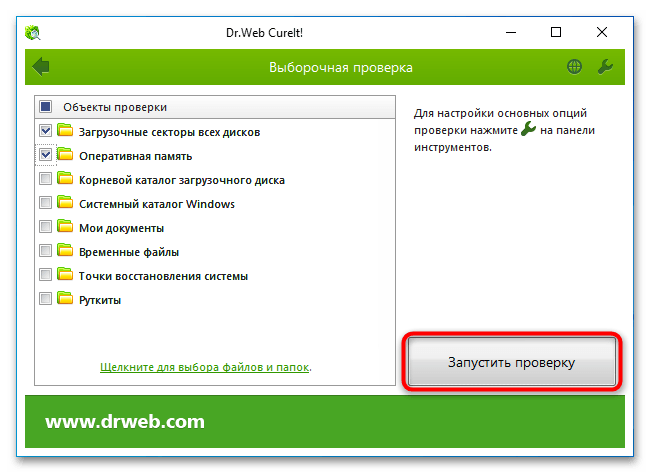
Если антивирус не нашел угроз, причина появления проблем в операционной системе может заключаться в других ошибках, связанных непосредственно с компонентами Windows 10. В таком случае следует воспользоваться специальным предустановленным программным обеспечением, которое проводит анализ системных файлов. Если неисправности обнаружатся, с их помощью даже можно будет запустить процедуру восстановления.
Подробнее: Как проверить Windows 10 на наличие ошибок
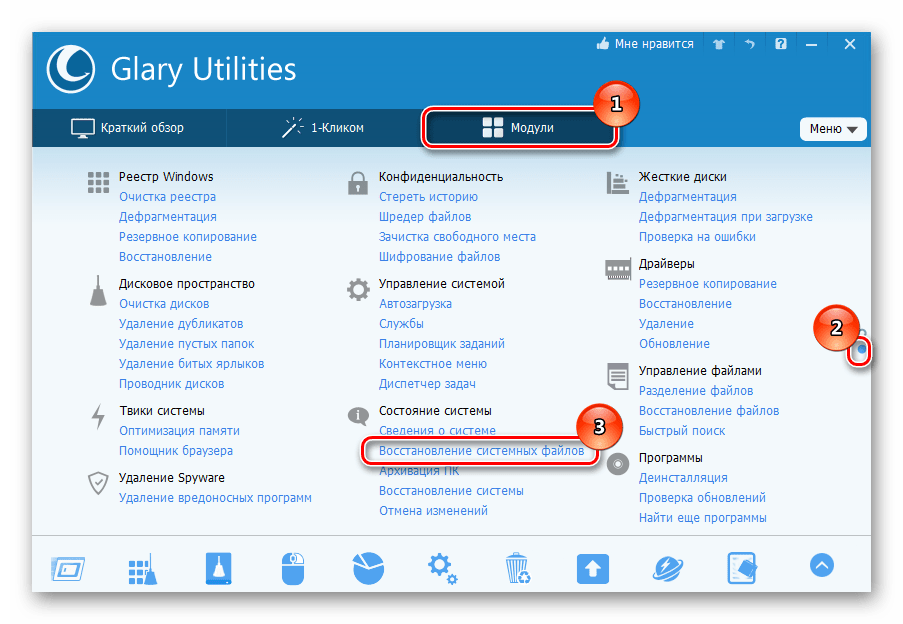
Для диагностики ошибок в Windows 10 есть специальное предустановленное средство устранения неполадок. С его помощью можно проверить отдельные компоненты операционной системы на наличие ошибок. В случае их обнаружения будет предоставлена инструкция по устранению. Чаще всего пользователю достаточно нажать всего одну кнопку, чтобы запустить процедуру восстановления. Об этом развернуто рассказывается в другой статье на нашем сайте. Воспользуйтесь предоставленной ниже ссылкой, чтобы ознакомиться с ее содержанием.
Подробнее: Стандартное средство устранения неполадок в Windows 10
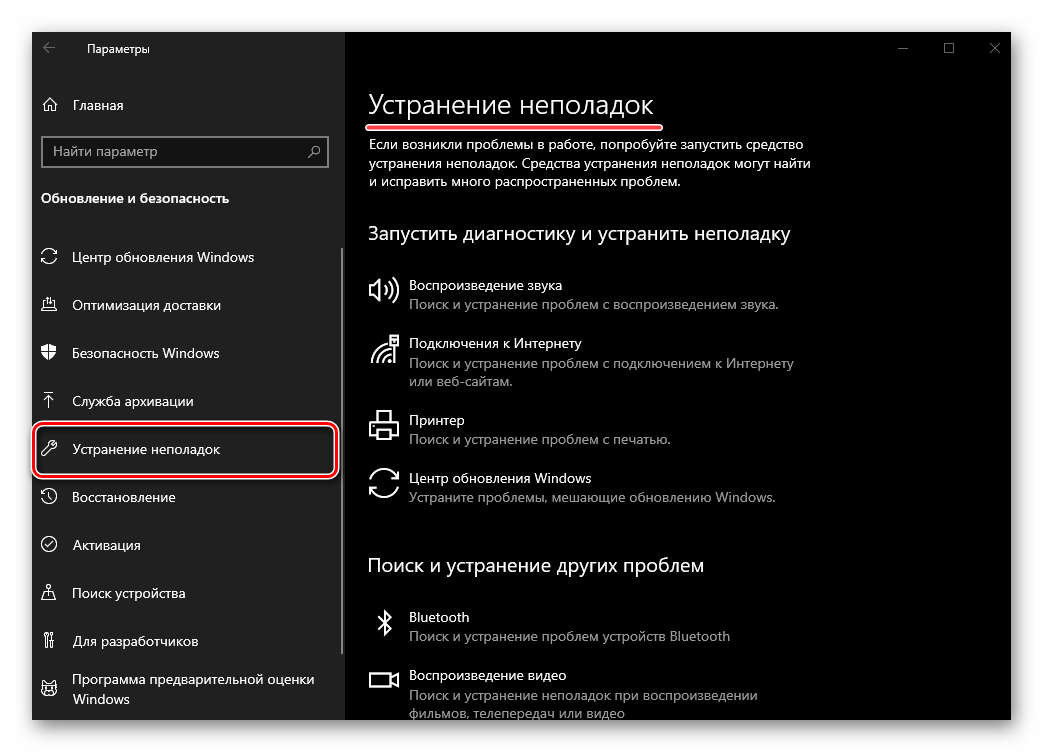
Стабильность работы ОС зависит и от того, в каком состоянии находятся ее компоненты. При возникновении различных необъяснимых сбоев и неполадок довольно часто рекомендуется проверять целостность системных файлов и восстанавливать их, если того требует ситуация. В определенных ситуациях понадобится восстанавливать работу самой утилиты, и через нее уже запускать восстановление целостности файлов Виндовс.
Подробнее: Как проверить целостность системных файлов в Windows 10

Проверка аппаратных компонентов
Помимо системных сбоев, неполадки в Windows 10 могут быть связаны с аппаратной составляющей компьютера. Проверить комплектующие на работоспособность можно непосредственно из операционной системы с помощью специального программного обеспечения.
Накопитель
Если в вашем компьютере установлен в качестве накопителя жесткий диск, рекомендуется систематически проверять его на наличие битых секторов. Это снизит вероятность потери данных в будущем. Чтобы выполнить диагностику такого типа накопителя, необходимо воспользоваться специальным программным обеспечением. В отдельном руководстве на нашем сайте эта тема раскрывается подробнее. При надобности обратитесь за помощью к ней, кликнув по ссылке далее.
Подробнее: Проверка жесткого диска на битые сектора
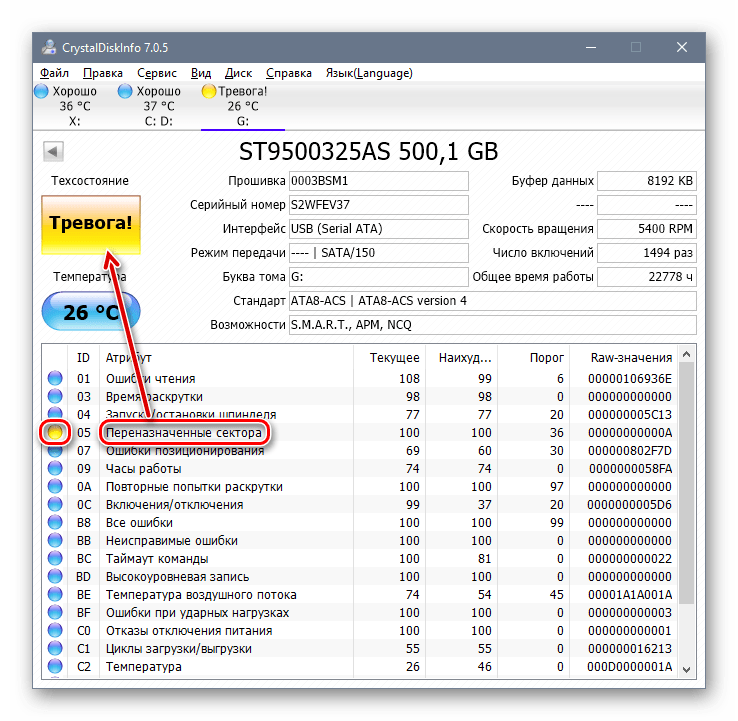
Как и жесткий диск, твердотельный накопитель (SSD) тоже подвержен повреждениям в ходе эксплуатации. Проверить его состояние можно с помощью специализированного софта. В большинстве случаев в контроллере устройства содержится информация об износе ячеек памяти. Приложения на ее основе делают замеры оставшегося срока эксплуатации. Также некоторые представители этого программного обеспечения проверяют накопитель с помощью серии специальных тестов, что позволит выявить другие неполадки. У нас есть статья, в которой рассказывается о том, как проверить твердотельный накопитель на ошибки.
Подробнее: Проверка SSD на ошибки
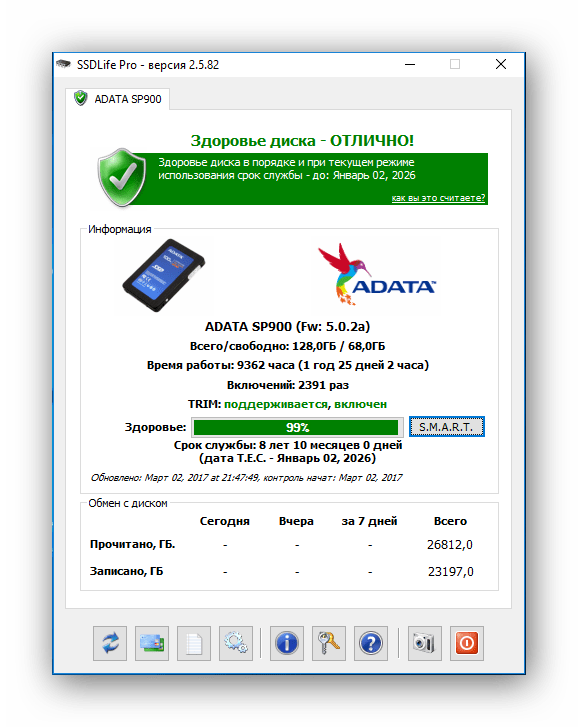
Читайте также: Программы для проверки дисковых накопителей
Оперативная память
В ходе эксплуатации ПК из строя может выйти оперативная память. Проверить ее состояние можно посредством специального программного обеспечения, которое проводит серию тестов. Наш автор в полноценной инструкции рассматривает данную процедуру на примере нескольких приложений, включая штатные средства операционной системы.
Подробнее: Как проверить оперативную память на ошибки
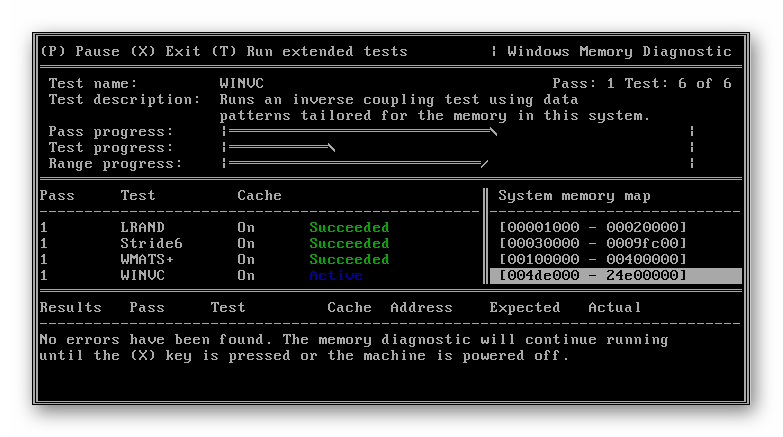
Также на нашем ресурсе есть отдельный материал со списком программного обеспечения для проверки состояния оперативной памяти. В нем дается краткое описание каждого приложения со ссылкой на страницу загрузки. При необходимости вы можете ознакомиться с изложенной там информацией.
Подробнее: Программы для тестирования оперативной памяти
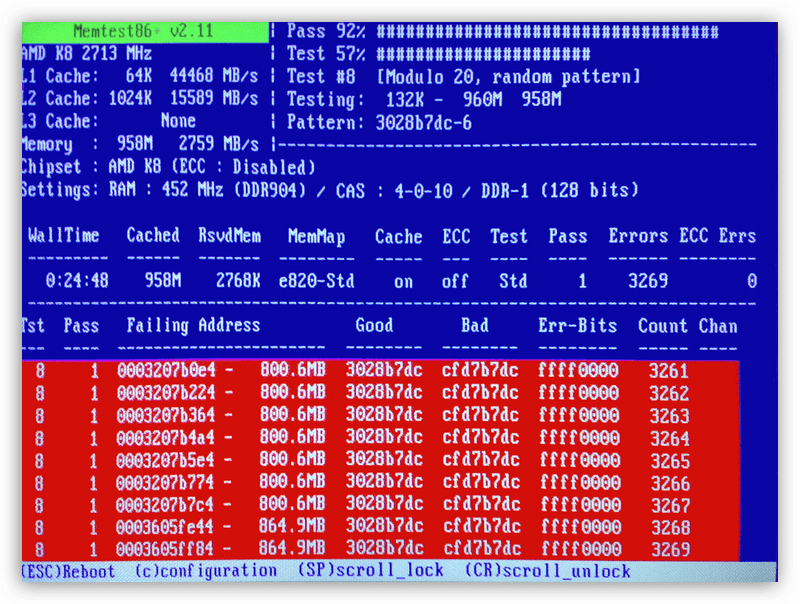
Процессор
Центральный процессор — один из основных компонентов компьютера, без которого устройство попросту не будет работать. В Windows 10 провести диагностику можно сделать как штатными средствами операционной системы, так и с помощью программного обеспечения от сторонних разработчиков. Перейдите по предоставленной ниже ссылке, чтобы прочитать тематическую статью на нашем сайте.
Подробнее: Проверка работоспособности процессора
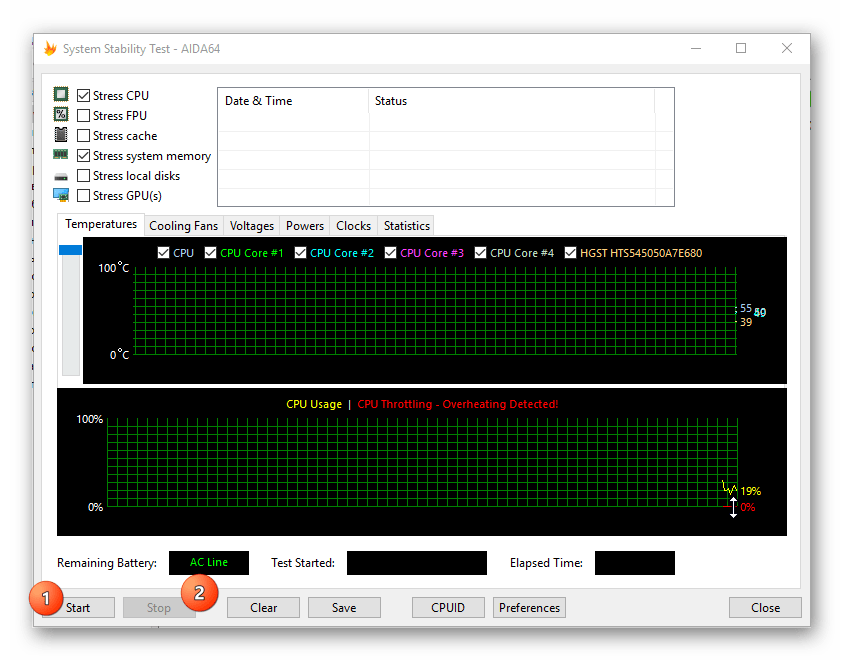
В Windows 10 также можно проверить производительность центрального процессора. Для этого следует запустить серию специальных тестов. Делается это посредством специализированного программного обеспечения.
Подробнее: Тестирование производительности процессора
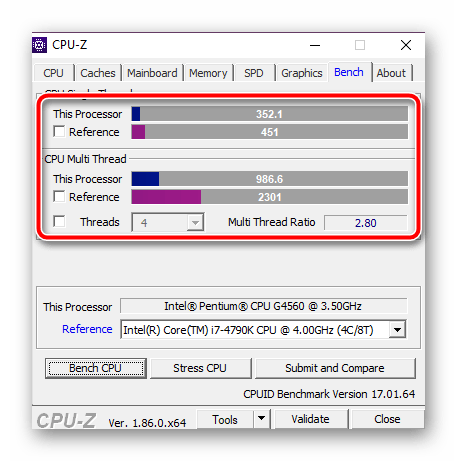
Центральный процессор под воздействием высоких температур может деградировать, вплоть до поломки комплектующего. Поэтому важно следить за соответствующими показателями, чтобы своевременно предупредить возможные неполадки. Посмотреть температуру процессора можно посредством специального программного обеспечения. Этой теме посвящена отдельная инструкция.
Подробнее: Тест процессора на перегрев
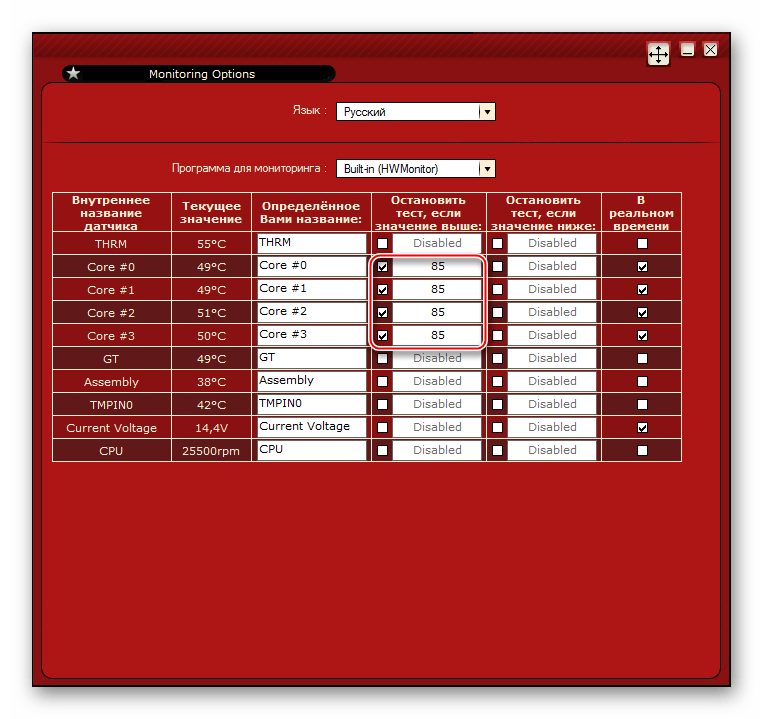
Видеокарта
Видеокарта отвечает за вывод изображения на экран компьютера и обработку процессов, связанных с трехмерными объектами. В основном ее мощности тратятся на стабильную работу видеоигр и специфических приложений. Если вы заметили, что производительность этого комплектующего сильно снизилась, рекомендуется проверить его на работоспособность.
Подробнее: Как проверить видеокарту на ошибки
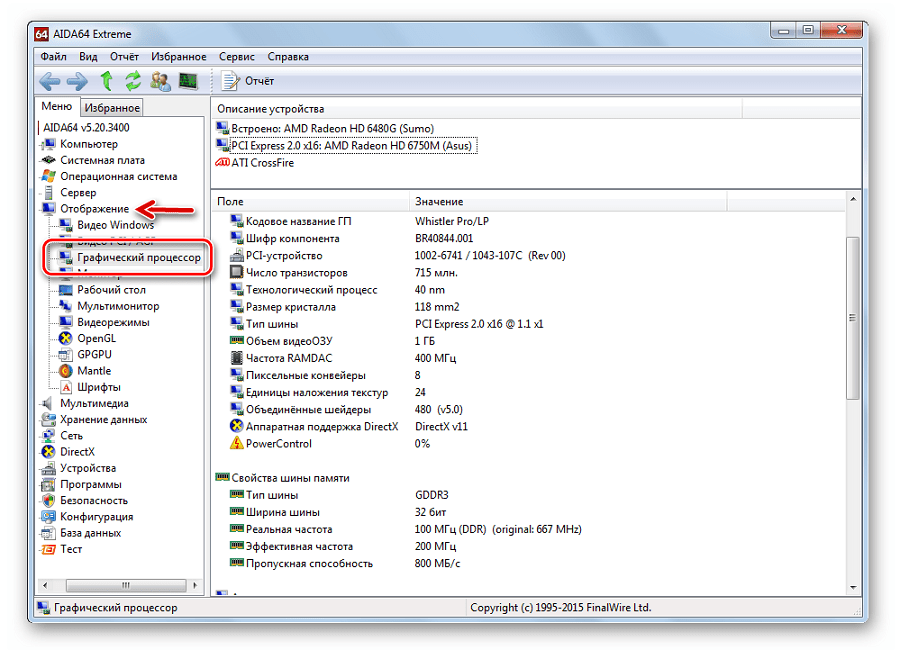
Отдельно стоит выделить утилиту под названием FurMark, которая используется для тестов производительности. Но помимо этого, она способна предоставить дополнительную информацию об устройстве и его работе.
Подробнее: Проверка видеокарты утилитой FurMark
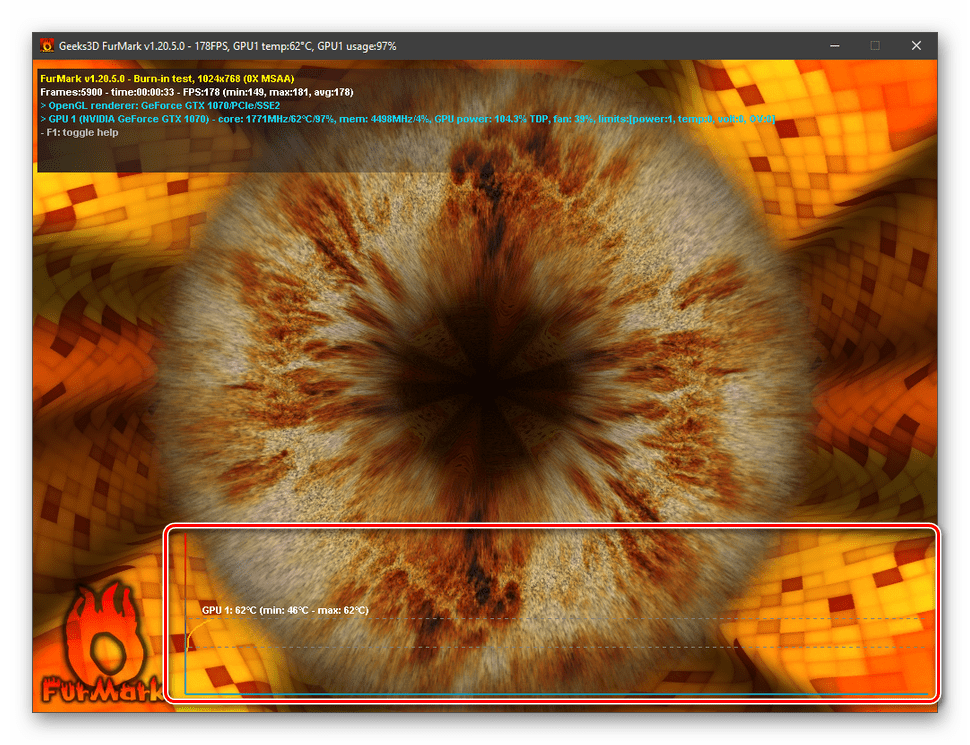
Совместимость с играми
Многим пользователям необходимо проверить компьютер на совместимость с определенными играми. В таком случае важно знать характеристики комплектующих устройства. Для удобства даже можно воспользоваться специальными онлайн-сервисами, которые в автоматическом режиме определят, как стабильно будет работать определенная игра на вашем компьютере. Детальнее об этом вы можете прочитать в другом материале на нашем сайте.
Подробнее: Проверка компьютера на совместимость с играми
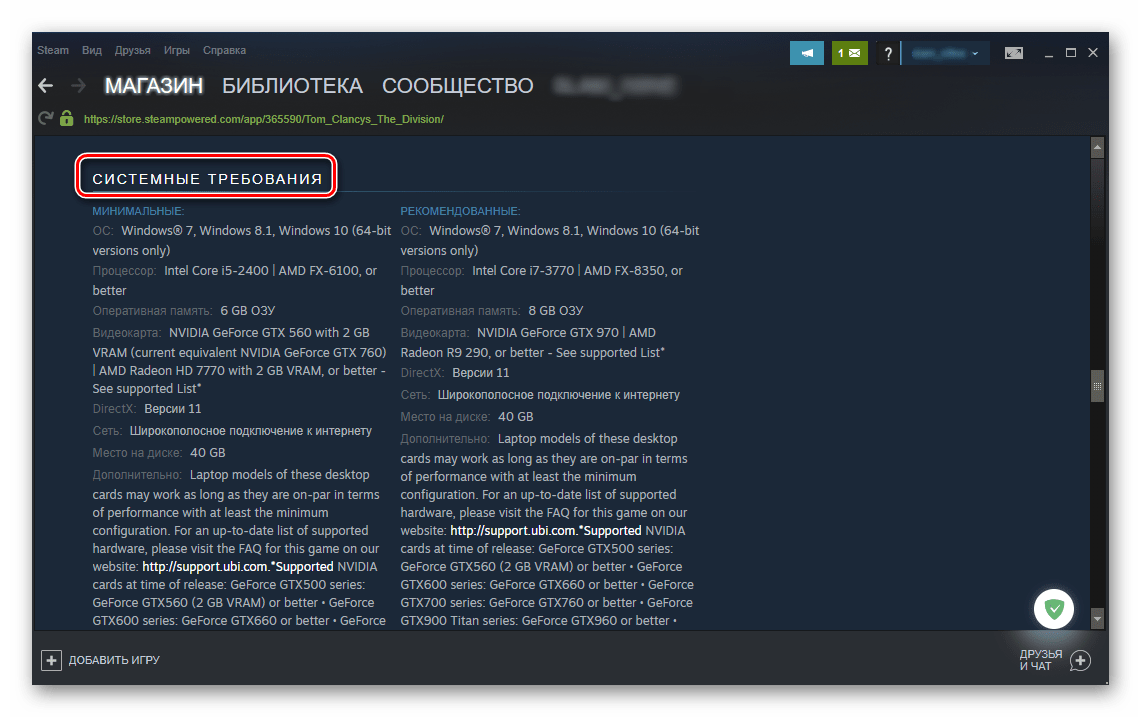
Читайте также: Программы для проверки блока питания
 Наш Telegram каналТолько полезная информация
Наш Telegram каналТолько полезная информация
 Настройка переключения раскладки в Windows 10
Настройка переключения раскладки в Windows 10
 Включение гибернации на компьютере с Windows 10
Включение гибернации на компьютере с Windows 10
 Включение и настройка ночного режима в Windows 10
Включение и настройка ночного режима в Windows 10
 Назначение программ по умолчанию в ОС Windows 10
Назначение программ по умолчанию в ОС Windows 10
 Отключаем Hyper-V в Windows 10
Отключаем Hyper-V в Windows 10
 Как сделать прозрачной панель задач в Windows 10
Как сделать прозрачной панель задач в Windows 10
 Включение файла подкачки на компьютере с Windows 10
Включение файла подкачки на компьютере с Windows 10
 Исправление размытых шрифтов в Windows 10
Исправление размытых шрифтов в Windows 10
 Как установить тему на Windows 10
Как установить тему на Windows 10
 Установка Microsoft Store в Windows 10
Установка Microsoft Store в Windows 10
 Решаем проблему с неработающей камерой на ноутбуке с Windows 10
Решаем проблему с неработающей камерой на ноутбуке с Windows 10
 Решение проблемы с установкой антивируса Kaspersky в Windows 10
Решение проблемы с установкой антивируса Kaspersky в Windows 10
 Устранение проблем с установкой обновлений в Windows 10
Устранение проблем с установкой обновлений в Windows 10
 Windows 10 и черный экран
Windows 10 и черный экран
 Проверка Windows 10 на наличие ошибок
Проверка Windows 10 на наличие ошибок
 Управление правами учетной записи в Windows 10
Управление правами учетной записи в Windows 10
 Удаление обновлений в Windows 10
Удаление обновлений в Windows 10
 Настройка SSD под Windows 10
Настройка SSD под Windows 10
 Установка RSAT в Windows 10
Установка RSAT в Windows 10
 Изменение раскладки клавиатуры в Windows 10
Изменение раскладки клавиатуры в Windows 10 lumpics.ru
lumpics.ru


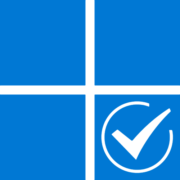

Спасибо, большое — очень помог